

Aby byla tiskárna udržována v optimálním stavu, je velmi důležité pravidelně provádět činnosti údržby tiskové hlavy a systému. Tyto akce údržby lze provést kdykoli, aby se vyřešily problémy s kvalitou tisku, například po selhání média.
Údržbu můžete spustit z ovládacího panelu. Údržbu je možné provést třemi různými způsoby:
Ruční údržba
Automatická údržba
Pravidelná údržba
V závislosti na zvoleném scénáři bude řada úkonů údržby prováděna automaticky tiskárnou nebo operátorem.
Při automatické, ruční a pravidelné údržbě se trysky čistí intenzivním proplachováním a otíráním. Spotřebuje se přitom více inkoustu než při čištění a otírání za provozu.
Více informací naleznete ve videu
 Pokyny pro zachování kvality tisku.
Pokyny pro zachování kvality tisku.
Činnosti údržby jsou vysvětleny v samostatných videích s postupy údržby.
Klikněte na
 Instruktážní videa nebo naskenujte následující QR kód a přejděte na hlavní stránku instruktážních videí.
Instruktážní videa nebo naskenujte následující QR kód a přejděte na hlavní stránku instruktážních videí.
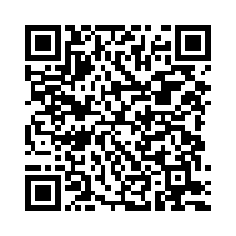
|
Akce |
Postup |
|---|---|
|
Automatická optimalizace trysek |
|
|
Vyčistěte trysky |
|
|
Vyčistěte stanici údržby |
|
|
Vyčistěte spodní desku tiskové hlavy |
|
|
Vyčistěte desku |
|
|
Vysajte chladič |
Vysajte chladič a zkontrolujte hladinu kapaliny (první provedení) |
|
Vyčistěte zrcátka |
|
|
Čištění skeneru M&C |
|
|
Vyčistěte oblast tiskové hlavy |
|
|
Čištění vyrovnávací desky |
|
Toto je nejkratší ze tří postupů údržby. Automatická údržba je plně prováděna tiskárnou, obsluha ji musí pouze spustit. Pokud dojde k problémům s kvalitou tisku, vždy nejprve začněte automatickou údržbou.
|
Akce |
Postup |
|---|---|
|
Tiskárna provede čištění trysek jejich proplachem a stíráním. |
Video:
Můžete vybrat možnost [Automatická optimalizace trysek]. Bude vytištěn pokročilý testovací vzor, který bude zkontrolován systémem, aby se dosáhlo nejlepší kvality tisku. |
V případě problémů s kvalitou tisku zkuste automatickou údržbu a pokud problém trvá, začněte s ruční údržbou. Ruční údržba je prováděna obsluhou. Ve srovnání s automatickou údržbou obsahuje čtyři další volitelné akce. Tyto další úkony ruční údržby jsou: čištění stanice pro údržbu, čištění spodní desky tiskové hlavy, čištění skeneru M&C, čištění desky a čištění vyrovnávací desky. Ruční údržbu můžete provést i v případě zaseknutého papíru nebo zhroucení. Více informací viz Zvýšení kvality.
|
Akce |
Postup |
|---|---|
|
Vyčistěte stanici pro údržbu, stírač a čistou stěnu. |
|
|
Video:
|
|
|
Vyčistěte spodní desku tiskové hlavy. |
|
|
Video:
|
|
|
Vyčistěte skener M&C. |
|
|
Video:
|
|
|
Vyčistěte desku. |
|
|
Video:
|
|
|
Čištění vyrovnávací desky. |
|
|
Video:
|
|
|
Tiskárna provede čištění trysek jejich proplachem a stíráním. |
Video:
Můžete vybrat možnost [Automatická optimalizace trysek]. Bude vytištěn pokročilý testovací vzor, který bude zkontrolován systémem, aby se dosáhlo nejlepší kvality tisku. |
Pravidelná údržba je sled povinných údržby, které musí provádět obsluha. Pravidelnou údržbu je třeba provést, když ovládací panel vydá varování. To je alespoň jednou za měsíc a v závislosti na spotřebě inkoustu v rozmezí 7 až 30 dní.
Aby byla zaručena kvalita tisku, musíte provádět veškerou pravidelnou údržbu uvedenou na ovládacím panelu.
|
Akce |
Postup |
|---|---|
|
Vyčistěte stanici pro údržbu, stírač a čistou stěnu. |
|
|
Video:
|
|
|
Vyčistěte spodní desku tiskové hlavy. |
|
|
Video:
|
|
|
Vyčistěte zrcátka. |
|
|
Video:
|
|
|
Vyčistěte skener M&C. |
|
|
Video:
|
|
|
Vyčistěte desku. |
|
|
Video:
|
|
|
Čištění vyrovnávací desky. |
|
|
Video:
|
|
|
Vysajte chladič. |
Vysajte chladič a zkontrolujte hladinu kapaliny (první provedení) |
|
Vyčistěte inkoustovou jednotku |
|
|
Tiskárna provede čištění trysek jejich proplachem a stíráním. |
Video:
Můžete vybrat možnost [Automatická optimalizace trysek]. Bude vytištěn pokročilý testovací vzor, který bude zkontrolován systémem, aby se dosáhlo nejlepší kvality tisku. |
Více informací o způsobu zahájení automatické, ruční nebo pravidelná údržby naleznete v části Spustit automatickou údržbu, Spuštění ruční údržby, Spuštění pravidelné údržby.
Při všech třech postupech údržby se trysky čistí proplachováním a otřením. Během čištění se každá tryska doplní novým inkoustem. Starý inkoust včetně jakéhokoli znečištění bude vytlačen na desku trysky tiskové hlavy. Poté stěrač odstraní inkoust včetně znečištění trysky z desky trysky. Výsledkem je optimálně vyčištěná tisková hlava.
Ve všech postupech údržby můžete zvolit možnost [Automatická optimalizace trysek].
Během tisku systém používá mechanismus zvaný PAINt, aby zkontroloval, zda fungují všechny trysky. Pokud je tryska detekována jako selhání, PAINt kompenzuje tuto nefunkční trysku pomocí dobré pracovní trysky. PAINt dokáže během tisku zjistit většinu příčin selhání trysky.
Když povolíte [Automatická optimalizace trysek], tiskárna vytvoří zkušební tisk, na kterém každá jednotlivá tryska vytiskne vzorek. Fotoaparát skenuje vytištěný vzor. Pokud fotoaparát detekuje chybějící vzorec a PAINt nezjistil tuto trysku jako poruchovou, tryska bude trvale vypnuta. Vadná tryska je kompenzována jinou tryskou pro všechny tiskové úlohy, což vede k optimální kvalitě tisku.
Při volbě Automatická optimalizace trysek použijte hladké, bílé, neprůhledné, nereflexní médium.